
パスワードなしで印刷する(プリント簡易認証)
概要
ユーザー認証を導入している場合に、プリンタードライバーを使って印刷するとき、ユーザー名だけの認証(パスワードなし)で印刷できるようにします。この機能を、プリント簡易認証と呼びます。
プリント簡易認証を使う場合は、次の手順で設定してください。
プリント簡易認証を許可する
プリント簡易認証を許可します。本体装置認証を導入している場合は、ユーザー名だけの認証(パスワードなし)で、プリンタードライバーから印刷できるようになります。
管理者モードの[ユーザー認証/部門管理]-[プリント簡易認証設定]-[プリント簡易認証設定]で、[プリント簡易認証設定]を[許可]に設定します(初期値:[禁止])。
プリント簡易認証サーバーを登録する
外部サーバー認証を導入している場合は、ユーザー名をLDAPサーバーに問合せ、本機へのアクセス許可を受ける必要があります。このLDAPサーバーを、プリント簡易認証サーバーと呼びます。
管理者モードの[ユーザー認証/部門管理]-[プリント簡易認証設定]-[プリント簡易認証サーバー登録]-[編集]で、プリント簡易認証サーバーの情報を登録します。
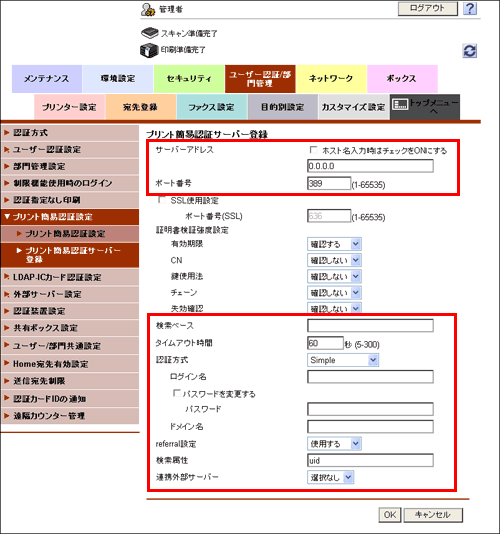
設定 | 説明 |
|---|---|
[サーバーアドレス] | LDAPサーバーのアドレスを入力します。 次のいずれかのフォーマットで入力します。
|
[ポート番号] | 必要に応じて、LDAPサーバーのポート番号を変更します。 通常はそのままお使いいただけます。 初期値は[389]です。 |
[検索ベース] | 認証するユーザーを検索するときの、検索の起点を指定します(半角255文字以内)。 入力した起点から下のツリー構造も含めて検索します。 入力例:「cn=users,dc=example,dc=com」 |
[タイムアウト時間] | 必要に応じて、LDAPサーバーとの通信のタイムアウト時間を変更します。 初期値は[60]秒です。 |
[認証方式] | LDAPサーバーへログインするときの、認証方式を選びます。 お使いのLDAPサーバーで採用している認証方式に合わせて選びます。
初期値は[Simple]です。 |
[ログイン名] | LDAPサーバーへログインして、ユーザーの検索が行えるログイン名を入力します(全角/半角64文字以内)。 |
[パスワード] | [ログイン名]に入力したユーザー名のパスワードを入力します("を除く半角64文字以内)。 パスワードを入力(変更)する場合は、[パスワードを変更する]にチェックをつけてから、新しいパスワードを入力します。 |
[ドメイン名] | LDAPサーバーへログインするためのドメイン名を入力します(半角64文字以内)。 [認証方式]で[GSS-SPNEGO]を選んだ場合は、Active Directoryのドメイン名を入力します。 |
[referral設定] | 必要に応じて、referral機能を使うかどうかを選びます。 LDAPサーバーの環境に応じて設定してください。 初期値は[使用する]です。 |
[検索属性] | LDAPサーバーでユーザーの検索をするときに使う、検索属性を入力します(半角64文字以内、記号は-のみ使用可能)。 属性値は、半角英字で始める必要があります。 初期値は[uid]です。 |
[連携外部サーバー] | プリント簡易認証サーバーでの認証が成功したときに、ユーザー情報の一部として使う外部サーバーの名前を、本機に登録されている外部サーバーから選びます。 ここで選んだ外部サーバーは、次の目的で使います。
初期値は[選択なし]です。 |
SSLで通信する
本機とLDAPサーバーとの通信を、SSLで暗号化します。
お使いの環境で、LDAPサーバーとの通信をSSLで暗号化している場合に設定します。
管理者モードの[ユーザー認証/部門管理]-[プリント簡易認証設定]-[プリント簡易認証サーバー登録]-[編集]で、次の設定をします。
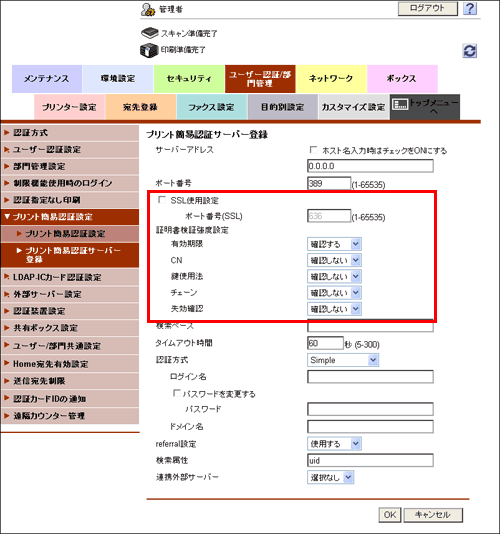
設定 | 説明 | |
|---|---|---|
[SSL使用設定] | SSLで通信するときは、チェックをつけます。 初期値は[OFF](チェックなし)です。 | |
[ポート番号(SSL)] | 必要に応じて、SSL通信用のポート番号を変更します。 通常はそのままお使いいただけます。 初期値は[636]です。 | |
[証明書検証強度設定] | 証明書の検証を行う場合は、検証する項目を選びます。 それぞれの項目で[確認する]を選ぶと、その項目について、証明書の検証を行います。 | |
[有効期限] | 証明書が有効期限内かどうかを確認します。 初期値は[確認する]です。 | |
[CN] | 証明書のCN(Common Name)が、サーバーのアドレスと一致しているかどうかを確認します。 初期値は[確認しない]です。 | |
[鍵使用法] | 証明書の発行者が承認した使用用途に沿って、証明書が使われているかどうかを確認します。 初期値は[確認しない]です。 | |
[チェーン] | 証明書のチェーン(証明書のパス)に問題がないかどうかを確認します。 チェーンの確認は、本機で管理している外部証明書を参照して行います。 初期値は[確認しない]です。 | |
[失効確認] | 証明書が失効していないかどうかを確認します。 証明書の失効確認は、以下の順番で行います。
初期値は[確認しない]です。 | |